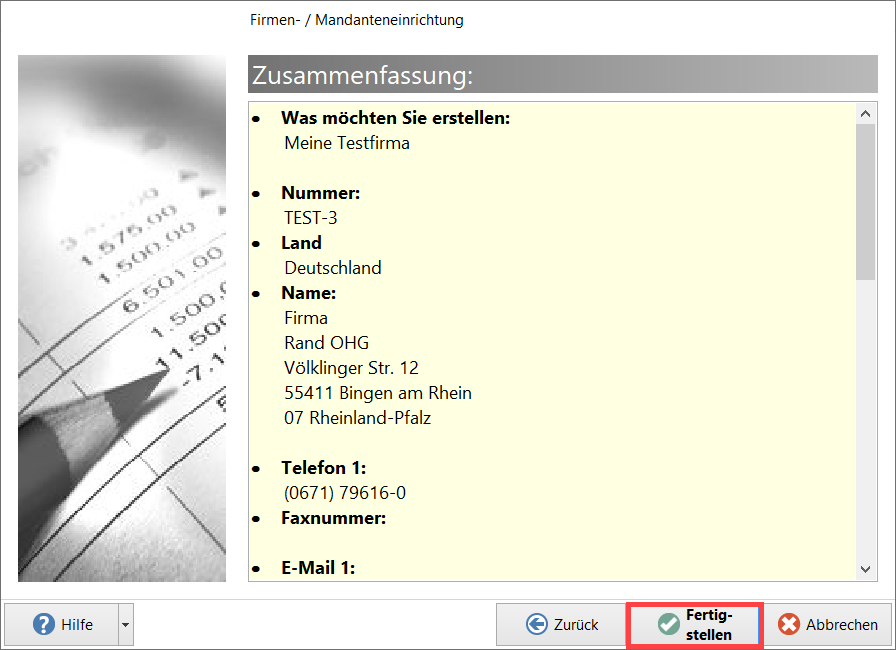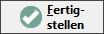Aufgabe: Richten Sie die Rand OHG als Ihre Test-Firma ein.
- Firmen-/Mandanten-/Filial-Nummer: kann beliebig vergeben werden
- Arbeitsdatum: Vorgabe ist das Serverdatum
- Firmen-/Mandantentyp: Meine Testfirma als neue Firma
Lösung
Über Registerkarte: DATEI – ÖFFNEN öffnet sich die Anmeldemaske, mit welcher Sie die Neuanlage durchführen können. Geben Sie im Feld „Nummer“ die neue Firmen-/Mandanten-Nummer ein, setzen Sie das Häkchen bei „Vorgabe ist Serverdatum“ und bestätigen Sie Ihre Eingabe mit OK.
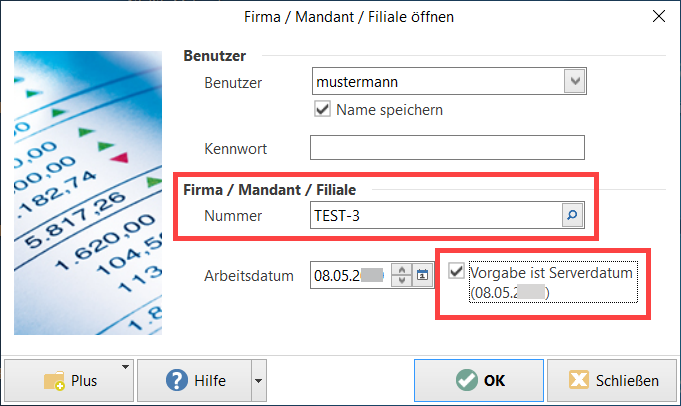
Ein Assistent unterstützt Sie bei der Erfassung der Daten.
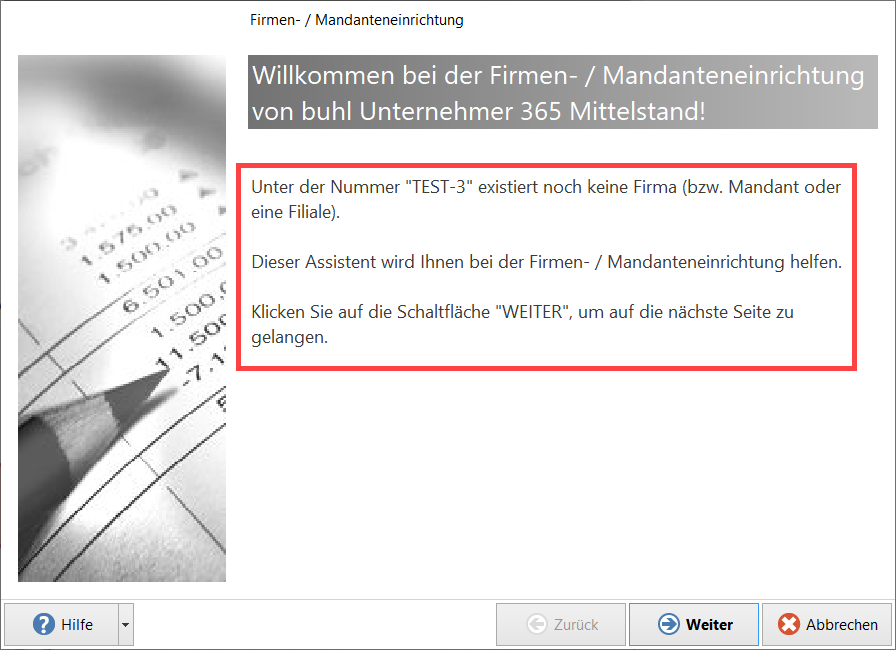
Anschließend erfolgt die Auswahl „Neue Testfirma anlegen“.
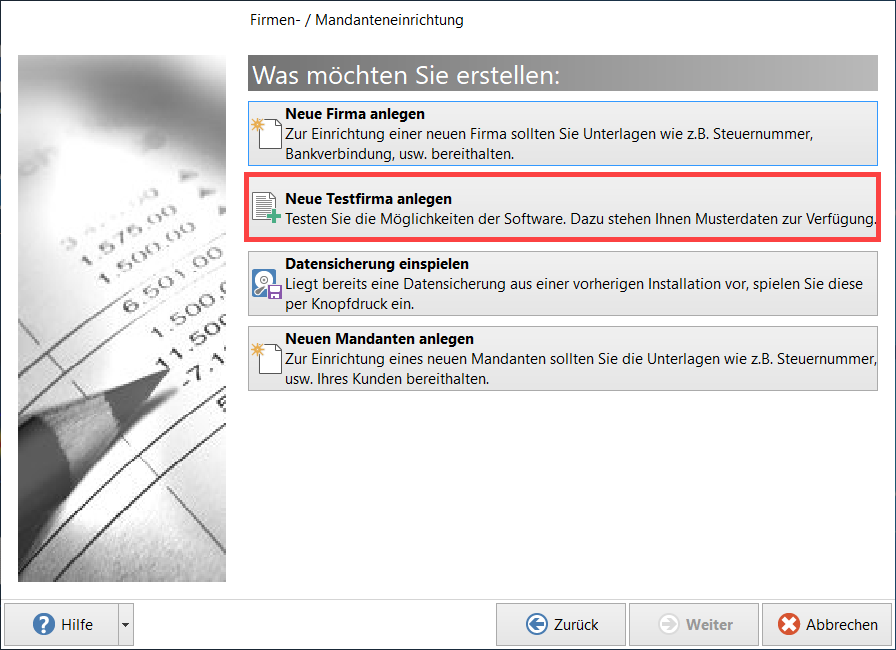
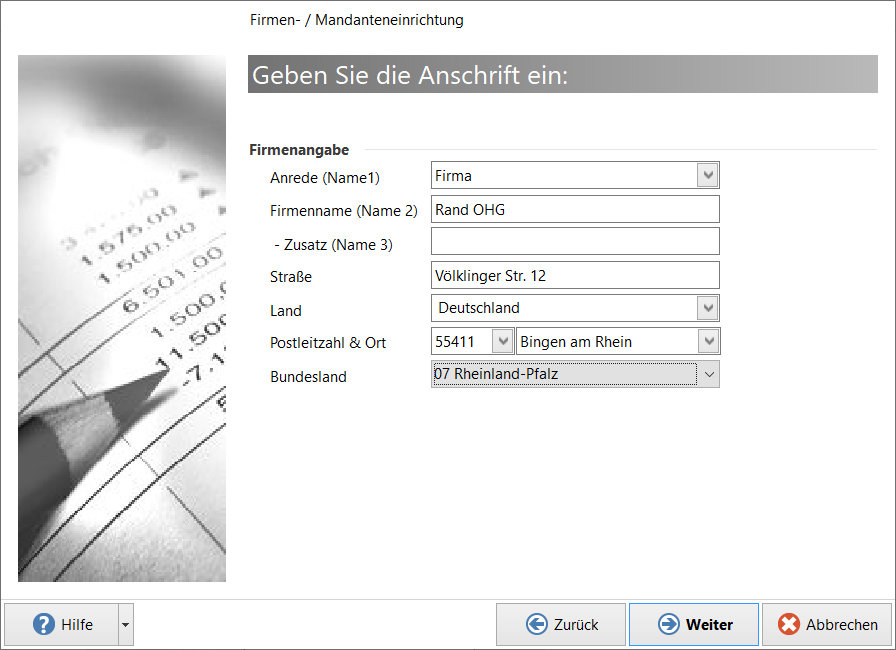
In den folgenden Fenstern werden die Kontaktdaten und die erste Bankverbindung eingetragen. Wurde die Bankleitzahl eingetragen, können Sie über die Schaltfläche mit dem Pfeil nach unten alle vorhandenen Niederlassungen anzeigen lassen und auswählen. Sie können auf diese Art auch die Sparkasse Rhein-Nahe in Bingen auswählen.
Im Fenster „Wie möchten Sie weiter verfahren:“ wählen Sie den Eintrag „Weitere Informationen eintragen“
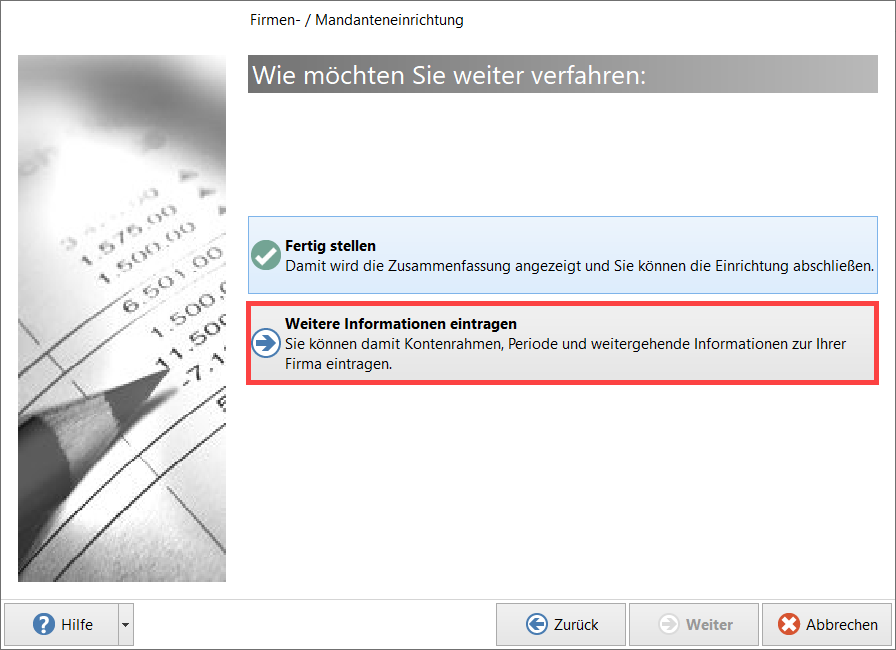
Sollten Sie hier die Auswahl „Fertig stellen“ getroffen haben, müssen die weiteren Angaben über die Registerkarte: DATEI – INFORMATIONEN – AKTUELLE FIRMA / FILIALE / MANDANT – MEINE FIRMA…. BEARBEITEN eingetragen werden.
Haben Sie den Eintrag „Weitere Informationen eintragen“ gewählt, können im folgenden Fenstern weitere Firmendaten eingetragen werden. Anschließend kann das erste Arbeitsdatum festgelegt werden. Da zu Beginn Serverdatum = Arbeitsdatum festgelegt wurde, übernehmen Sie den Vorschlagswert.
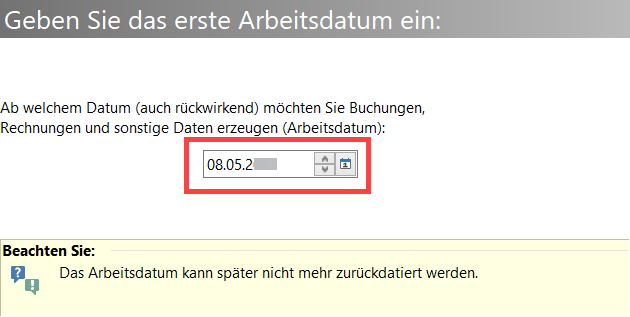
Im nächsten Fenster können „erweiterte Eingaben für das Warenwirtschafts-Modul“ vorgenommen werden. Hier sind für unser Beispiel keine Eingaben erforderlich.
Im nächsten Schritt legen Sie den Kontenrahmen fest. Hier wählen Sie „Soll-Versteuerung mit doppelter Buchführung“ sowie als Kontenplan „SKR03“.
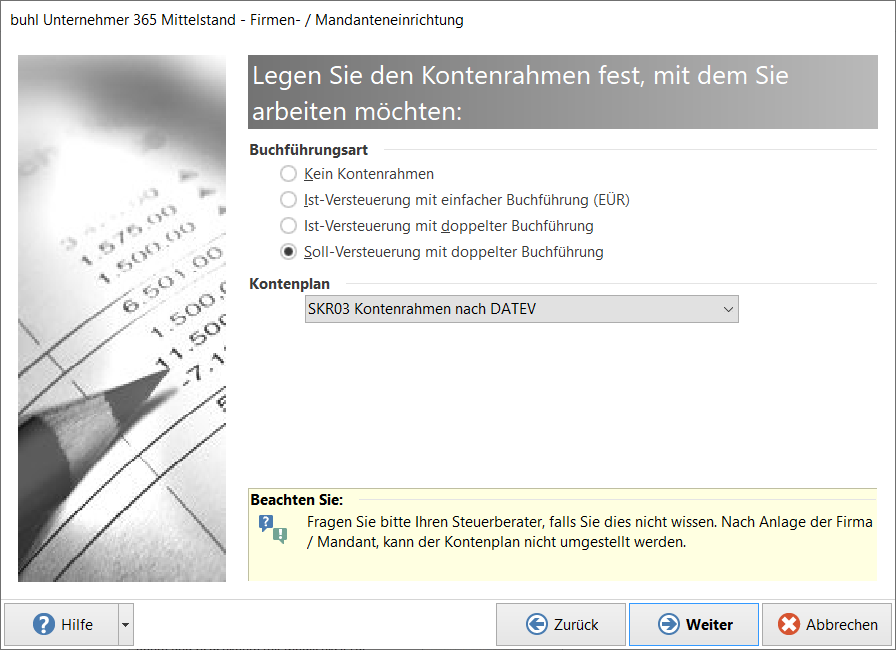
Wählen Sie nun die von Ihnen bevorzugte Eingabereihenfolge für die Buchungserfassung.
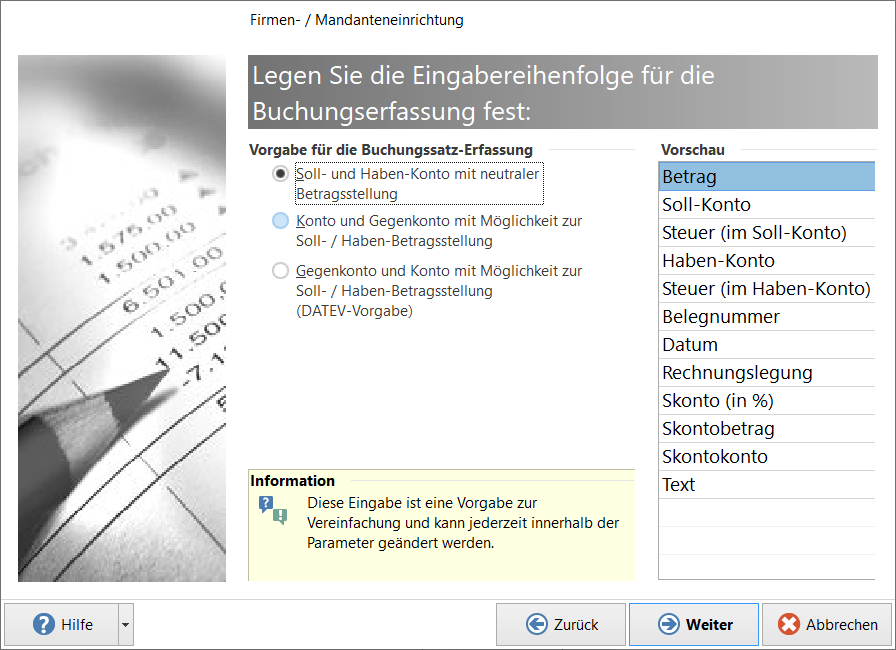
Für das Ende des Wirtschaftsjahres wird „Dezember“ gewählt.
Als erste Abrechnungsperiode für FiBu und für Lohn wird der Januar festgelegt.
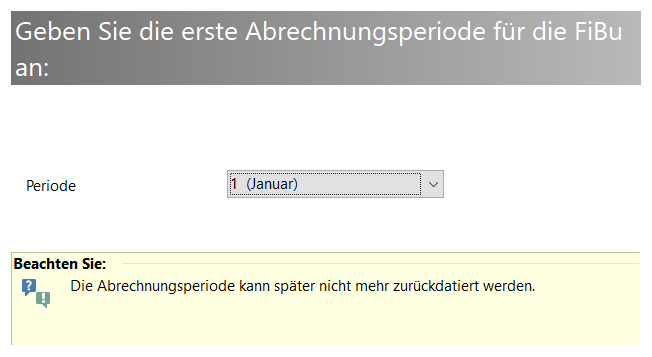
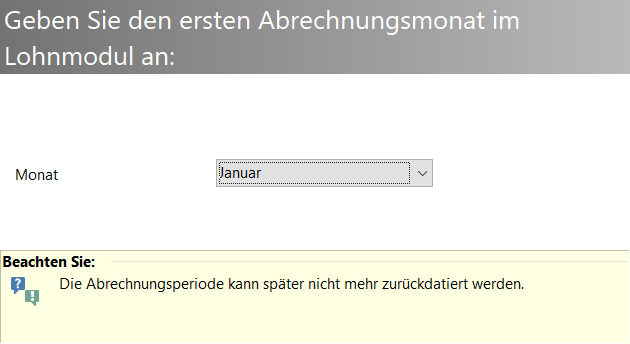
Sie erhalten anschließend eine Zusammenfassung. Nach Überprüfung wird die Firma / der Mandant über die Schaltfläche: FERTIGSTELLEN erstellt.